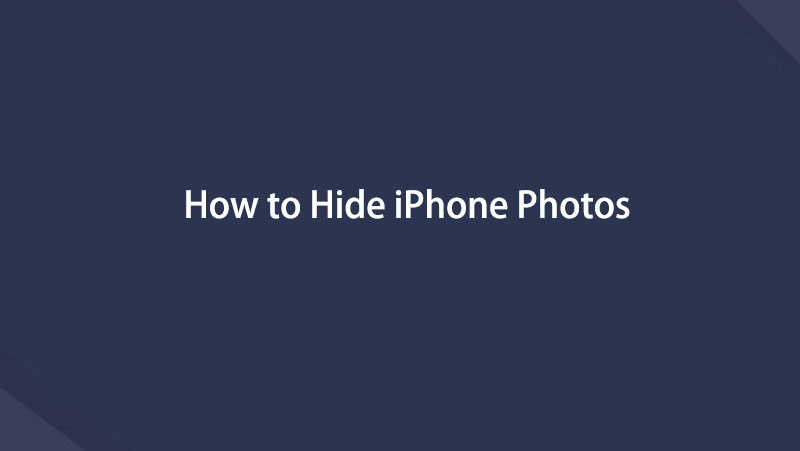Enfoques competentes sobre cómo ocultar fotos en iPhone
 Actualizado por Lisa ou / 14 de agosto de 2023 16:30
Actualizado por Lisa ou / 14 de agosto de 2023 16:30¡Buen día! Mis amigos quieren que les muestre las fotos que tomé con mi iPhone durante las vacaciones. Sin embargo, me siento incómodo compartiendo todo el álbum con ellos porque podrían ver mis fotos privadas. ¿Alguien puede ayudarme a aprender cómo ocultar fotos en un iPhone? Su ayuda sería muy apreciada. ¡Gracias!
¿Te gustaría ocultar las fotos en tu iPhone? Al igual que la situación anterior, es posible que tengas una razón para ocultar algunas de tus fotos. Tal vez, son tan personales que no te sientes bien compartiéndolos con otros. Por otro lado, es posible que tenga imágenes que algunas personas no pueden ver. Por lo tanto, ocultarlos de tu iPhone puede ayudarte mucho. Dicho esto, comprenda amablemente los enfoques recomendados en este artículo para ocultar sus fotos con éxito. Las pautas paso a paso lo ayudarán en cada proceso, así que siga adelante y comience a realizar los métodos correctamente.
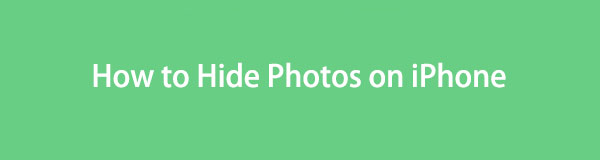

Lista de Guías
Parte 1. Cómo ocultar fotos en la aplicación Fotos de iPhone
Existe una forma oficial de ocultar las fotos en tu iPhone, y también es la forma más adecuada de hacerlo. Por lo tanto, seguramente encontrará las instrucciones básicas para procesar, ya que está integrado y solo requiere unos pocos toques para operar. Puede realizar esto en la aplicación Fotos convenientemente.
Siga las siguientes instrucciones a continuación para adquirir conocimientos sobre cómo ocultar fotos en iPhone iOS en la aplicación Fotos:
Paso 1Ubique y toque el Fotos en la pantalla de inicio de su iPhone para abrir la aplicación. Luego, toca Seleccione en la esquina superior derecha de la pantalla para habilitar la selección múltiple. Luego, toque las imágenes que le gustaría ocultar, luego presione el botón de tres puntos.
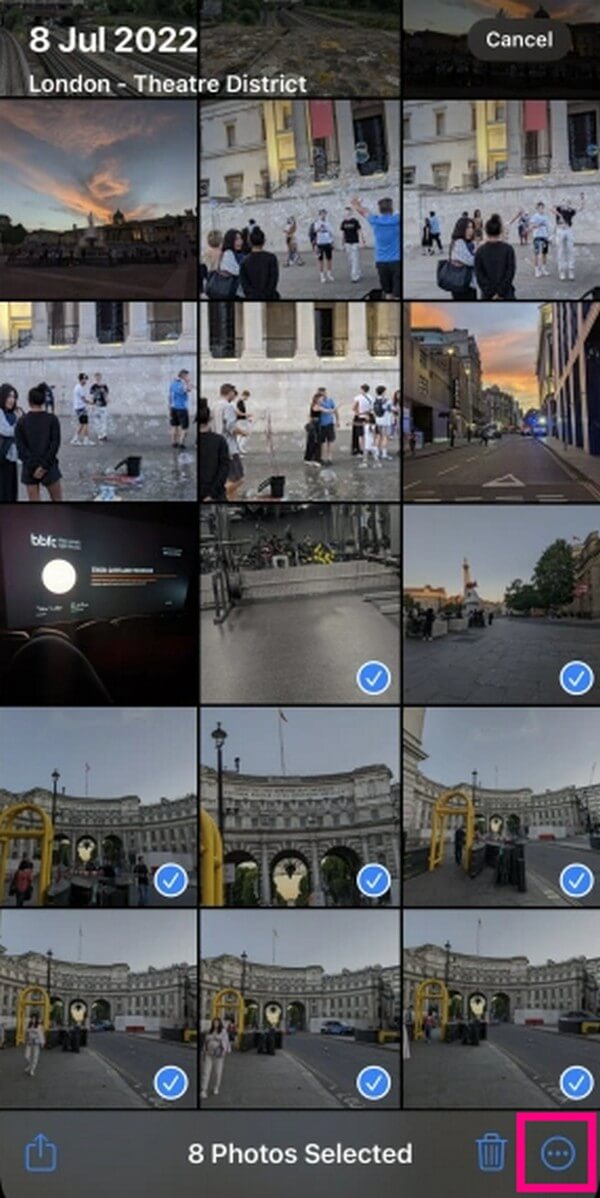
Paso 2Cuando aparezca una lista de opciones, presione el botón Esconder pestaña. Las imágenes seleccionadas se moverán al álbum Oculto. Los encontrará en el Albums pestaña debajo del Departamento de Servicios Públicos .
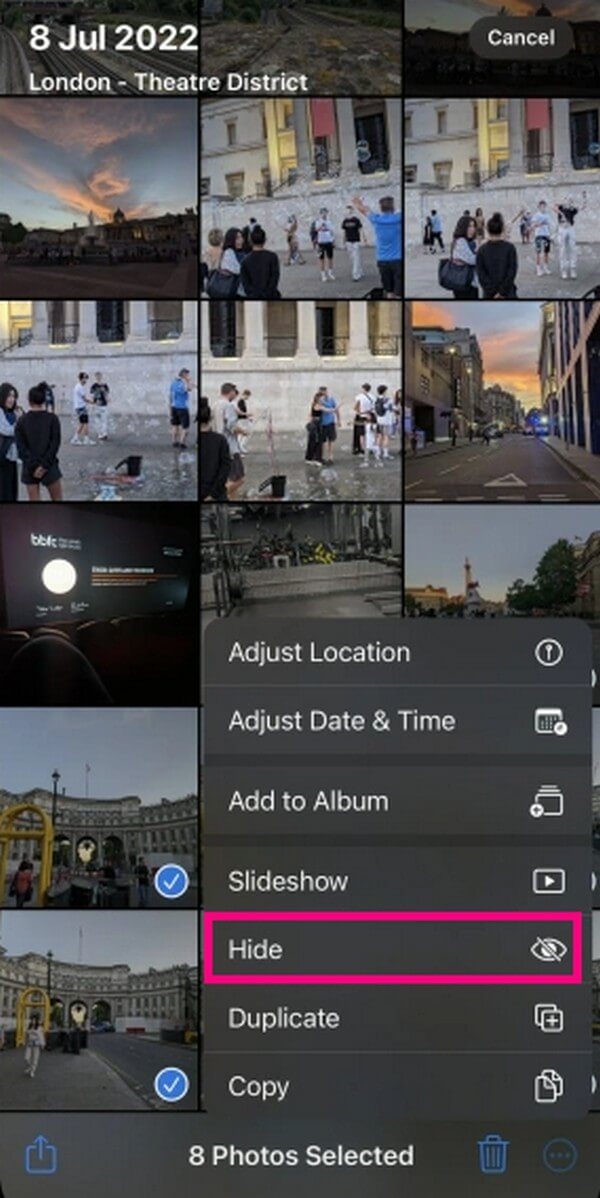
Parte 2. Cómo ocultar fotos en Mac
Dado que iOS tiene una forma de ocultar fotos, también puede encontrar esta función predeterminada e integrada en macOS. Al igual que en iPhone, este método también es básico y solo requiere unos pocos clics para ocultar con éxito las imágenes en tu Mac. Además, también se realiza en la aplicación Fotos.
Siga las sencillas instrucciones a continuación para saber cómo ocultar fotos en Mac:
Paso 1Inicie el Fotos programa en su Mac, luego seleccione la imagen que desea ocultar. A continuación, seleccione la pestaña Imagen en el menú superior izquierdo y elija Ocultar foto de las opciones.
Paso 2Mientras tanto, también puede controlar-clic en la imagen y seleccionar Ocultar foto como alternativa. O simplemente presione Comando + L para mayor comodidad. Luego, confirme su decisión de ocultar la imagen y se moverá automáticamente a la Álbum de fotos oculto.
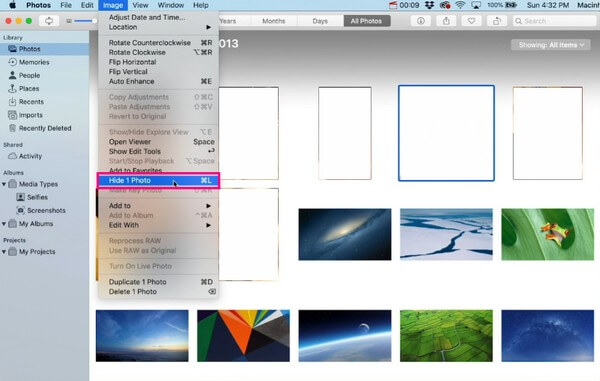
Con FoneTrans para iOS, disfrutará de la libertad de transferir sus datos del iPhone a la computadora. No solo puede transferir mensajes de texto del iPhone a la computadora, sino que también las fotos, los videos y los contactos se pueden transferir a la PC fácilmente.
- Transfiera fotos, videos, contactos, WhatsApp y más datos con facilidad.
- Vista previa de datos antes de transferir.
- iPhone, iPad y iPod touch están disponibles.
Parte 3. Cómo mostrar fotos en iPhone
Ahora que ha ocultado con éxito las fotos de su iPhone, es posible que se pregunte cómo volver a hacerlas visibles en la aplicación Fotos. Bueno, el proceso para hacer esto es simple, pero a diferencia de los métodos anteriores, para mostrar sus fotos se requiere un Face o Touch ID para acceder al álbum Oculto y volver a ver las fotos.
Preste atención a las sencillas pautas a continuación para comprender cómo mostrar fotos en iPhone con una contraseña:
Paso 1Ejecute el Fotos aplicación en su iPhone y proceda inmediatamente a la Albums sección. En la siguiente pantalla, desplácese hacia abajo y toque la pestaña Oculto en Utilidades.
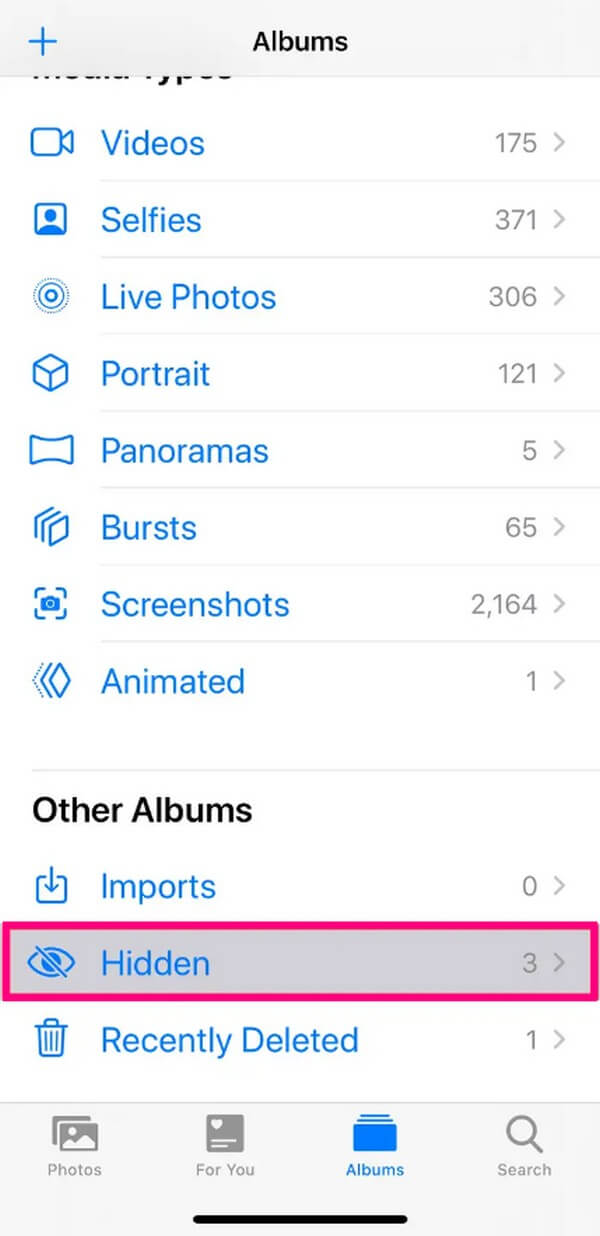
Paso 2Usa tu Face o Touch ID si es necesario para acceder al álbum. Luego, seleccione la imagen que mostrará. Luego, elige el tres puntos botón> Mostrar para que la imagen vuelva a ser visible en los álbumes principales de Fotos de tu iPhone.
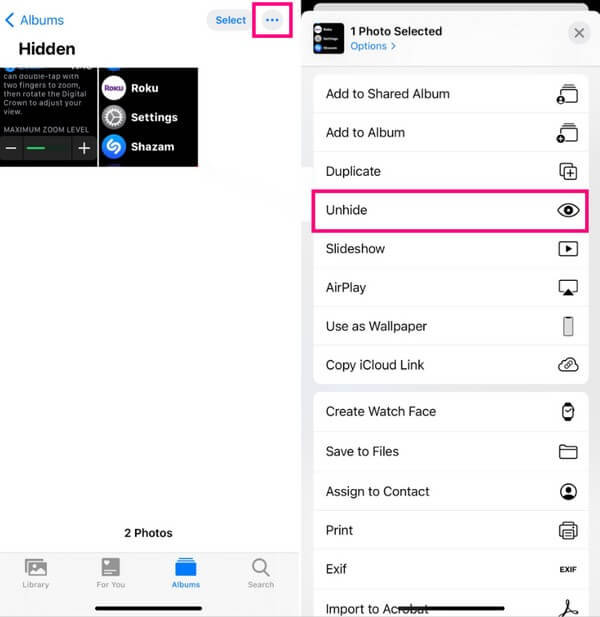
Parte 4. Transferir fotos de iPhone con FoneTrans para iOS
Mientras tanto, transferir sus fotos a su computadora y luego eliminarlas es una técnica efectiva para ocultar mejor sus fotos. De esta manera, otras personas que conozcan el álbum oculto no podrán saber que tienes fotos ocultas, ya que están en tu otro dispositivo. Para hacer esto, permita que el FoneTrans para iOS programa para ayudarte. Esta herramienta es un profesional en la transferencia de varios tipos de datos, incluidas fotos, entre dispositivos iOS, computadoras y la biblioteca de iTunes. Además, cuenta con versiones para macOS y Windows, por lo que no tendrás que preocuparte por la compatibilidad. Además, solo consume una parte del almacenamiento de su computadora.
Con FoneTrans para iOS, disfrutará de la libertad de transferir sus datos del iPhone a la computadora. No solo puede transferir mensajes de texto del iPhone a la computadora, sino que también las fotos, los videos y los contactos se pueden transferir a la PC fácilmente.
- Transfiera fotos, videos, contactos, WhatsApp y más datos con facilidad.
- Vista previa de datos antes de transferir.
- iPhone, iPad y iPod touch están disponibles.
Vea los pasos fáciles de usar a continuación como un modelo de cómo transfiere tus fotos de iPhone FoneTrans para iOS:
Paso 1Adquiera el archivo de instalación de la herramienta accediendo al sitio de FoneTrans para iOS y haciendo clic en Descarga gratuita. El tamaño del archivo es pequeño, así que espere que la descarga dure solo unos segundos. Cuando termine, autorice los permisos para ver la ventana de instalación. Puede personalizar el idioma y la carpeta de destino desde allí antes de presionar Instalar. Ejecute el programa en su computadora una vez que finalice la instalación.
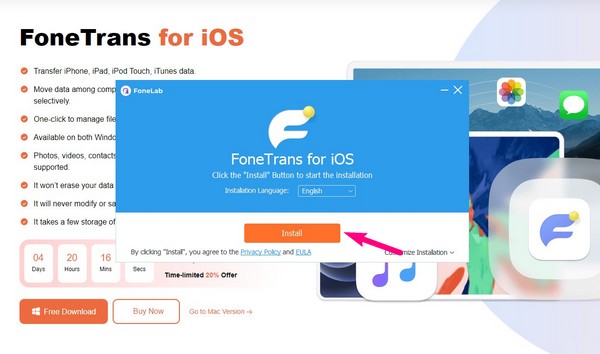
Paso 2Conecte su iPhone a la computadora con un cable de luz cuando se muestre la interfaz principal de la herramienta. Sabrá que el dispositivo se conectó con éxito una vez que su información aparezca en la pantalla. Se mostrará el tipo de iPhone, la capacidad, el espacio utilizado, el espacio libre, la versión y más. Para continuar, presione la pestaña Fotos en la columna izquierda para revelar las carpetas de imágenes almacenadas en su iPhone.
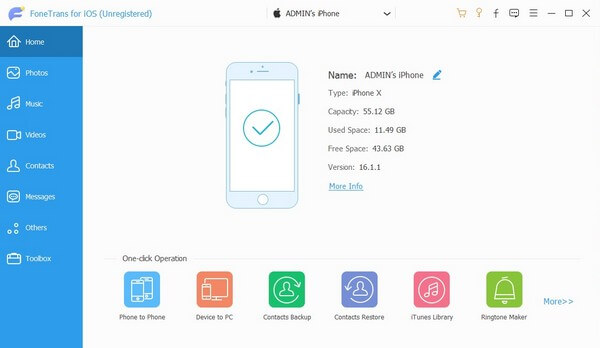
Paso 3Seleccione la carpeta donde se almacenan los archivos que desea ocultar o transferir. Luego, seleccione los elementos una vez que se muestran en la parte derecha de la interfaz. Puede elegirlos individualmente o toda la carpeta marcando la casilla Seleccionar Todos caja. Una vez seleccionado, seleccione el computadora icono de los botones de arriba para transferir las fotos a su computadora. La duración de la transferencia dependerá del tamaño de sus datos, pero generalmente finaliza después de unos minutos.
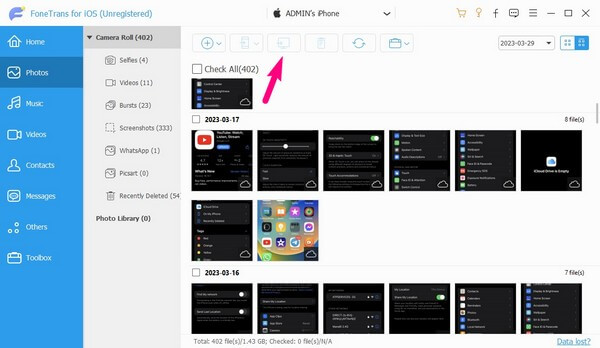
Con FoneTrans para iOS, disfrutará de la libertad de transferir sus datos del iPhone a la computadora. No solo puede transferir mensajes de texto del iPhone a la computadora, sino que también las fotos, los videos y los contactos se pueden transferir a la PC fácilmente.
- Transfiera fotos, videos, contactos, WhatsApp y más datos con facilidad.
- Vista previa de datos antes de transferir.
- iPhone, iPad y iPod touch están disponibles.
Parte 5. Preguntas frecuentes sobre cómo ocultar fotos en iPhone
1. ¿Es lo mismo ocultar fotos en un iPhone que en un iPad?
Sí, lo es. El proceso de ocultar las fotos en su iPhone es el mismo cuando oculta imágenes en un iPad. Por lo tanto, puede consultar la Parte 1 de este artículo para ocultar algunas imágenes privadas en su iPad. Siga los mismos pasos y las fotos de su iPad se ocultarán con éxito. Además, es lo mismo también al mostrarlos. Ver más detalles en la Parte 3 en este caso.
2. ¿Cómo encuentro el álbum de fotos oculto en Mac?
Inicie el Fotos programa en su computadora macOS, luego vaya a la sección Biblioteca en la barra lateral. Luego, golpea el Ver pestaña en el menú superior para revelar más opciones. Luego, haga clic en Mostrar álbum de fotos oculto de la lista. La pestaña Oculto aparecerá en la barra lateral. Accede a él para encontrar las fotos que has escondido en tu Mac. Y si se le solicita, ingrese su contraseña o use su Touch ID para desbloquear y abrir el álbum.
Ocultar fotos en su iPhone y otros dispositivos protege su privacidad y su vida personal de las miradas indiscretas de otras personas. Afortunadamente, se ofrecen estrategias efectivas para ayudarlo a ocultar estas fotos privadas. Puede confiar en que encontraremos más soluciones como estas para brindarle continuamente las mejores formas de resolver los problemas de su dispositivo.
Con FoneTrans para iOS, disfrutará de la libertad de transferir sus datos del iPhone a la computadora. No solo puede transferir mensajes de texto del iPhone a la computadora, sino que también las fotos, los videos y los contactos se pueden transferir a la PC fácilmente.
- Transfiera fotos, videos, contactos, WhatsApp y más datos con facilidad.
- Vista previa de datos antes de transferir.
- iPhone, iPad y iPod touch están disponibles.
A continuación se muestra un video tutorial para referencia.